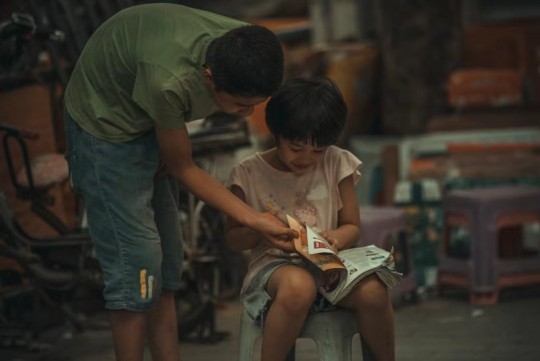CAD对象捕捉功能是一种强大的工具,旨在帮助用户轻松定位并高效绘图。该功能能够自动识别并锁定图形中的特定点,如端点、中点、交点等,从而大大提高了绘图的精确度和效率。通过使用对象捕捉功能,用户可以快速找到所需位置,减少手动输入坐标的繁琐过程,使绘图工作更加流畅和便捷。无论是初学者还是资深设计师,掌握CAD对象捕捉功能都能显著提升绘图质量和速度。
本文目录导读:
CAD(计算机辅助设计)作为设计领域的重要工具,其对象捕捉功能是提高绘图效率和精度的关键,本文将从CAD对象捕捉的基本概念出发,详细介绍其开启位置、使用方法、常见捕捉类型及技巧,帮助用户快速掌握这一功能,实现精准绘图。
在CAD(计算机辅助设计)软件中,对象捕捉是一项至关重要的功能,它能够帮助设计师在绘图过程中快速、准确地定位到图形的特定点,如端点、中点、交点等,这一功能极大地提高了绘图的效率和精度,是每位CAD用户必须掌握的技能,让我们一起深入探讨CAD对象捕捉的方方面面。
一、CAD对象捕捉的基本概念
对象捕捉,顾名思义,就是在绘图时,CAD软件能够自动识别并捕捉到图形对象的特定位置点,这些特定点包括但不限于端点、中点、圆心、交点、垂足、切点等,通过启用对象捕捉,用户可以无需手动输入坐标,直接通过鼠标点击即可定位到这些关键点,从而大大简化了绘图过程。
二、CAD对象捕捉的开启位置
在大多数CAD软件中,对象捕捉功能的开启位置通常位于软件界面的工具栏或设置菜单中,以下以AutoCAD为例,介绍如何开启对象捕捉:
1、工具栏开启:在AutoCAD的工具栏中,找到并点击“对象捕捉”按钮,或者按下快捷键F3,即可开启或关闭对象捕捉功能。
2、设置菜单开启:点击软件界面上方的“工具”菜单,选择“草图设置”,在弹出的对话框中,选择“对象捕捉”选项卡,勾选需要捕捉的点类型,然后点击“确定”即可。
三、CAD对象捕捉的使用方法
开启对象捕捉后,用户可以通过以下方式使用这一功能:
1、直接捕捉:在绘图过程中,当鼠标移动到图形对象的特定点附近时,CAD软件会自动识别并显示捕捉标记,点击鼠标左键即可捕捉到该点。
2、临时捕捉:在某些情况下,用户可能只需要临时捕捉某个点,这时,可以按住Shift键并同时点击鼠标右键,在弹出的快捷菜单中选择需要捕捉的点类型,然后松开鼠标即可。

3、捕捉工具栏:部分CAD软件还提供了捕捉工具栏,用户可以在工具栏上直接选择需要捕捉的点类型,然后进行绘图操作。
四、CAD对象捕捉的常见类型
CAD对象捕捉功能支持多种类型的捕捉,以下是几种常见的捕捉类型:
1、端点捕捉:捕捉到图形对象的端点。
2、中点捕捉:捕捉到图形对象的中点。
3、圆心捕捉:捕捉到圆或圆弧的圆心。
4、交点捕捉:捕捉到两条直线或曲线的交点。
5、垂足捕捉:捕捉到直线或曲线上的垂足点。
6、切点捕捉:捕捉到直线与圆的切点。

7、平行捕捉:捕捉到与指定直线平行的点。
8、节点捕捉:捕捉到样条曲线或多段线中的节点。
五、CAD对象捕捉的高级技巧
除了基本的捕捉功能外,CAD软件还提供了一些高级技巧,帮助用户更高效地利用对象捕捉功能:
1、多对象捕捉:在捕捉过程中,可以同时选择多个捕捉类型,在绘制直线时,可以同时开启端点捕捉和中点捕捉,以便在需要时快速切换到另一种捕捉类型。
2、捕捉预览:部分CAD软件支持捕捉预览功能,在开启此功能后,当鼠标移动到图形对象附近时,软件会自动显示可能的捕捉点,帮助用户更准确地定位。
3、捕捉过滤:通过设置捕捉过滤条件,可以限制捕捉点的类型,在绘制圆时,可以只开启圆心捕捉,以避免误捕捉到其他类型的点。
4、捕捉距离:在捕捉过程中,可以输入一个距离值,以便在捕捉到指定点后,沿指定方向移动一定距离,这一功能在绘制平行线或等距线时非常有用。
六、CAD对象捕捉的注意事项
在使用CAD对象捕捉功能时,需要注意以下几点:
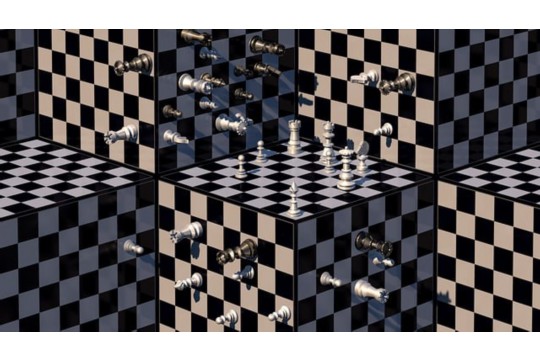
1、确保捕捉功能已开启:在绘图前,务必检查对象捕捉功能是否已正确开启。
2、选择合适的捕捉类型:根据绘图需求,选择合适的捕捉类型,避免开启过多的捕捉类型,以免导致捕捉不准确。
3、注意捕捉标记:在捕捉过程中,注意观察捕捉标记的显示情况,如果捕捉标记未显示或显示不正确,可能是捕捉设置存在问题。
4、定期清理捕捉设置:随着绘图工作的进行,可能会开启多个捕捉类型,定期清理不必要的捕捉设置,有助于保持软件的整洁和高效。
CAD对象捕捉功能是提高绘图效率和精度的关键所在,通过掌握对象捕捉的基本概念、开启位置、使用方法、常见类型及高级技巧,用户可以更加高效地利用CAD软件进行绘图工作,希望本文能够帮助广大CAD用户更好地理解和运用对象捕捉功能,实现更加精准、高效的绘图体验。